このとき使用していたWordPressのバージョンは3.6.1です。
使用していたテーマはSTINGER3です。
Google Analyticsに登録する
まずはGoogle Analyticsから登録をします。すでにアカウントをもっている方は、ログインをして「アナリティクス設定」をクリックします。ここで管理するアカウントを選択します。アカウントを新しく作りたい方は、アカウントの下のボタンをクリックすると、「新しいアカウントを作成」と出てくるのでそこから作成してください。黒塗りが多くて申し訳ない。
今回は新たにアカウントは作成せずに、新しいプロパティを作成します。
ウェブサイト名、ウェブサイトのURL、業種、レポートのタイムゾーンをそれぞれ入力、選択したら「トラッキングIDを取得」をクリックします。
すると、トラッキングIDとトラッキングコードが表示されるので、トラッキングコードをコピーしてheader.phpに貼り付けます。
貼り付けるのは、</head>の直前(上)です。
ファイルを更新したら設置は完了です。
アナリティクスのトラッキングコード画面で、「ステータス:データを受信しています」とでたら問題なく機能しています。
と、普通ならこれで大丈夫なはずだったんですが、一向に受信されなかったのでここから格闘が始まりました。
Google Analyticsエラーのときにやったこと
何でエラーになったのかと考えたのですが、結局原因はわかりませんでした。考えれる理由として、コードを貼り付ける場所がおかしい、ということぐらいだったのでいろんな所に貼り付けて試したけどダメでした。
さらに、一度コードを消してプラグインを3種類ほど試しましたがだめでした。
PHPに関係あるのかわかりませんが、キャッシュの削除をしてもかわらず。
結局何をしたら正常に動作するようになったかというと、テーマを変更したら無事受信してくれるようになりました。
変更したテーマは「TwentyEleven」です。たぶん他のテーマでも大丈夫だと思います。
実際、どこが悪くてエラーが出るのかがわかっていない状態で、改善されてしまったので、あくまでも参考程度に考えてください。
スポンサーリンク